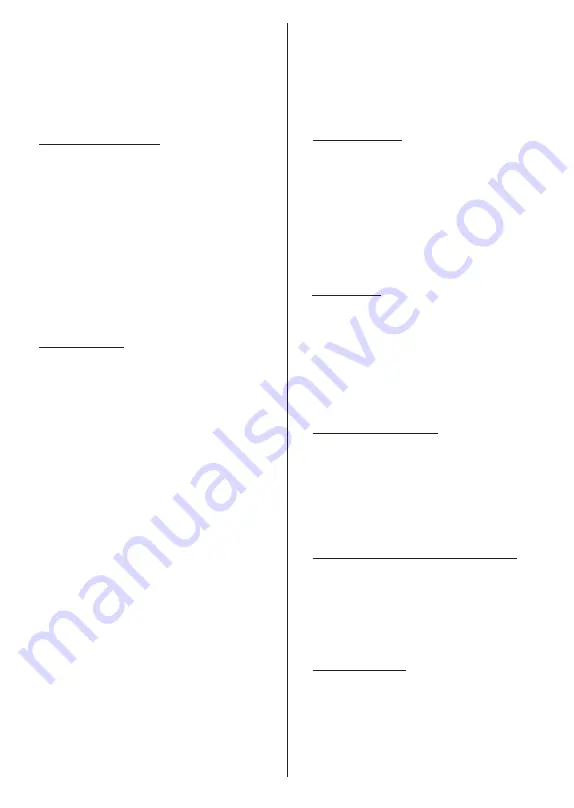
Français
- 12 -
surbrillance
Connexion
et appuyez sur
OK
pour
continuer. Vous pouvez vous connecter à votre compte
Google en saisissant votre adresse e-mail ou votre
numéro de téléphone et votre mot de passe ou créer
un nouveau compte.
Si vous souhaitez ne pas vous connecter à votre
compte Google à ce stade, vous pouvez ignorer cette
étape en sélectionnant l’option
Ignorer
.
8. Conditions d’Utilisation
L’écran Conditions d’Utilisation s’affiche ensuite. En
continuant, vous acceptez les Conditions d’Utilisation
de Google, les Règles de Confidentialité de Google
et les Conditions d’Utilisation de Google Play.
Sélectionnez
Accepter
et appuyez sur le bouton
OK
de la télécommande pour continuer. Vous pouvez
également consulter les
Conditions d’Utilisation
,
la
Politique de Confidentialité
et les
Conditions
d’Utilisation de Jeu
sur cet écran. Pour afficher le
contenu, une connexion Internet est nécessaire. Un
message sera affiché, mentionnant l’adresse du site
Web sur lequel ces informations peuvent également
être consultées, au cas où l’accès à Internet ne serait
pas disponible.
9. Services Google
Sélectionnez chaque service pour en savoir plus, par
exemple pour savoir comment l’activer ou le désac-
tiver ultérieurement. Les données seront utilisées
conformément aux règles de confidentialité de Google.
Mettez en surbrillance
Accepter
et appuyez sur
OK
pour confirmer votre sélection des paramètres de ces
services Google.
Utiliser l’emplacement
Vous pouvez autoriser ou interdire à Google et aux
applications tierces d’utiliser les informations de loca-
lisation de votre téléviseur. Mettez en surbrillance
Uti-
liser
l’emplacement
et appuyez sur
OK
pour afficher
des informations détaillées et activer ou désactiver
cette fonction. Vous pouvez modifier ce paramètre
ultérieurement en utilisant l’option
État de l’empla-
cement
dans le menu
Paramètres>Préférences de
l’appareil>Emplacement
.
Aider à améliorer Android
Envoyez automatiquement des informations de
diagnostic à Google, comme des rapports de crash
et des données d’utilisation depuis votre appareil
et vos applications. Mettez en surbrillance
Aider à
améliorer Android
l’emplacement et appuyez sur
OK
pour afficher des informations détaillées et activer
ou désactiver cette fonction. Vous pouvez modifier
ce paramètre ultérieurement en utilisant le menu
Paramètres>Préférences de l’appareil>Usage &
Diagnostics
.
Services et confidentialité
L’Assistant Google envoie un code unique aux services
auxquels vous parlez. De cette façon, les services
peuvent se souvenir des éléments tels que vos
préférences pendant les conversations. Vous pouvez
afficher, gérer et réinitialiser les données envoyées aux
services sur la page de chaque service dans la section
Explorer de l’application mobile de l’Assistant. Pour en
savoir plus, rendez-vous sur g.co/assistant/idreset.
10. Assistant Google
Si vous êtes connecté à votre compte Google dans les
étapes précédentes, vous pouvez également autoriser
le partage de vos demandes sur les applications de
votre téléviseur et activer les résultats personnels pour
l’Assistant en choisissant les options correspondantes
lorsque le système vous le demande. Appuyez consé-
cutivement sur
OK
pour continuer.
Les informations sur les services Google et certaines
fonctionnalités de votre téléviseur seront affichées
ci-dessous.
11. Mot de passe
En fonction de la sélection du pays que vous avez
faite dans les étapes précédentes, il peut vous être
demandé de définir un mot de passe à 4 chiffres
(PIN) à ce stade. Appuyer sur
OK
pour continuer. Le
code PIN choisi ne saurait être « 0000 ». Ce PIN sera
nécessaire pour accéder à certains menus, contenus
ou pour libérer des chaînes, sources, etc. verrouillées.
Vous devrez l’entrer si l’on vous demande d’entrer un
PIN pour une opération de menu ultérieure.
12. Sélectionner le Mode TV
Dans l’étape suivante de la configuration initiale, vous
pouvez régler le mode de fonctionnement du téléviseur
en mode
Accueil
ou en mode
Mémorisation
. L’option
Mémorisation
configure les paramètres de votre
téléviseur pour l’environnement magasin. Cette option
est uniquement destinée à l’usage de magasin. Il
est recommandé de sélectionner
Accueil
pour une
utilisation à domicile.
13. Chromecast intégré toujours disponible
Sélectionnez votre préférence de disponibilité de
chromecast. S’il est réglé sur
Activé
, votre téléviseur
sera détecté comme un appareil Google Cast et
permettra à Google Assistant et à d’autres services
de réveiller votre téléviseur pour répondre aux
commandes Cast, même en mode veille et lorsque
l’écran est éteint.
14. Mode Syntoniseur
L’étape suivante consiste à sélectionner le mode
Syntoniseur. Sélectionnez vos préférences du
syntoniseur afin d’installer les chaînes pour la fonction
TV en direct Les options
Antenne
,
Câble
et
Satellite
sont disponibles. Sélectionnez l’option qui correspond
à votre zone géographique et appuyez sur
OK
ou sur
le bouton de direction
Droit
pour continuer. Si vous ne
















































